처음 시작할 때, AWS는 매우 복잡했다는 느낌을 받았다.
그래서 AWS에 직접 가입을 해서 홀로 실습을 하였다.
유튜브 강의는 보면서 가장 도움이 됐었다.
https://youtu.be/Wus-fC15elM 👍 동빈나님 채널
첫번째로 소개한 서비스는 AWS EC2 이다.
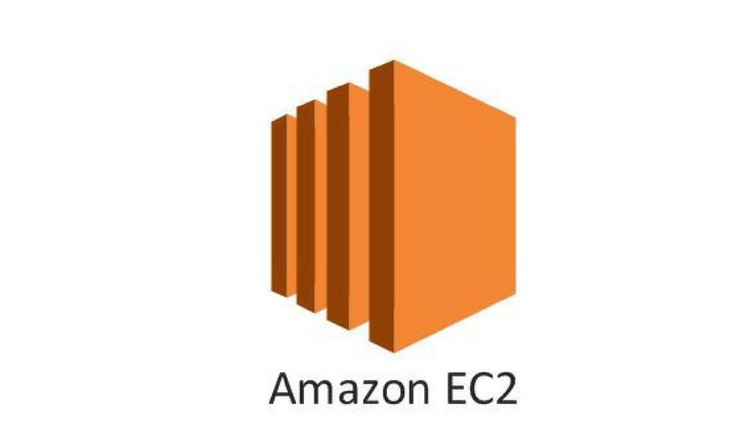
EC2 ( Elastic Compute Cloud) 이란 🔍
• AWS EC2는 Elastic Compute Cloud의 약자로 독립된 가상의 컴퓨터를 임대해 주는 웹 서비스이다.
• AWS에서 제공하는 클라우드 컴퓨팅 서비스 = 클라우드 가상 서버
• EC2 클라우드 가상 서버를 "인스턴스" 라고 부른다.
• 인스턴스 유형: 인스턴스를 위한 CPU, 메모리, 스토리지, 네트워킹 용량의 여러 가지 구성 제공
• 키 페어를 사용하여 인스턴스 로그인 정보 보호
말 그대로 PC방과 같이 돈을 내고 우리가 PC를 이용하는 것처럼 EC2도 사용한 만큼 비용을 지불한다.
📍 요약 : EC2 서비스는 AWS에서 비용,성능,용량에서 클라우드 컴퓨팅을 제공하는 서비스이며, 네트워크, 스토리지가 구성된 서버를 OS만 선택하여 제공하는 서비스이다.
이제 AWS EC2 인스턴스를 생성해보자.
1. AWS EC2 인스턴스 생성
AWS 검색창에 EC2를 입력하고, 결과 내에 EC2 서비스를 클릭한다.
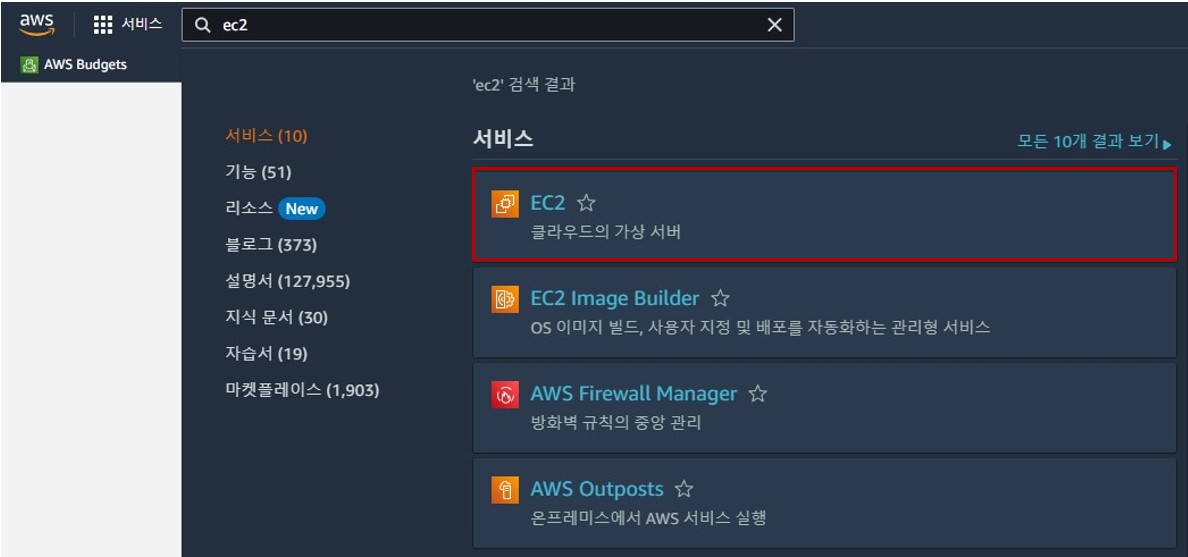
2. 인스턴스 이름 설정
인스턴스 이름을 설정
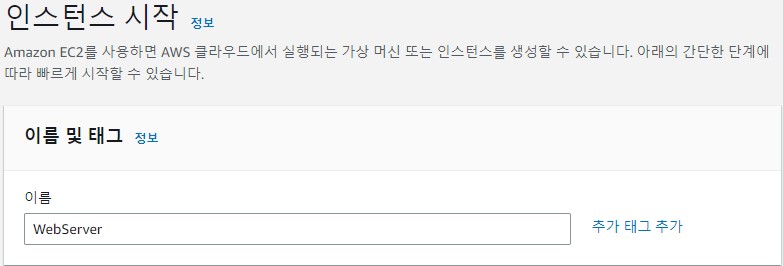
3. 인스턴스 유형 선택
인스턴스 OS, 성능을 선택, AWS Linux에서 프리티어 사용 가능한 인스턴스 유형 선택
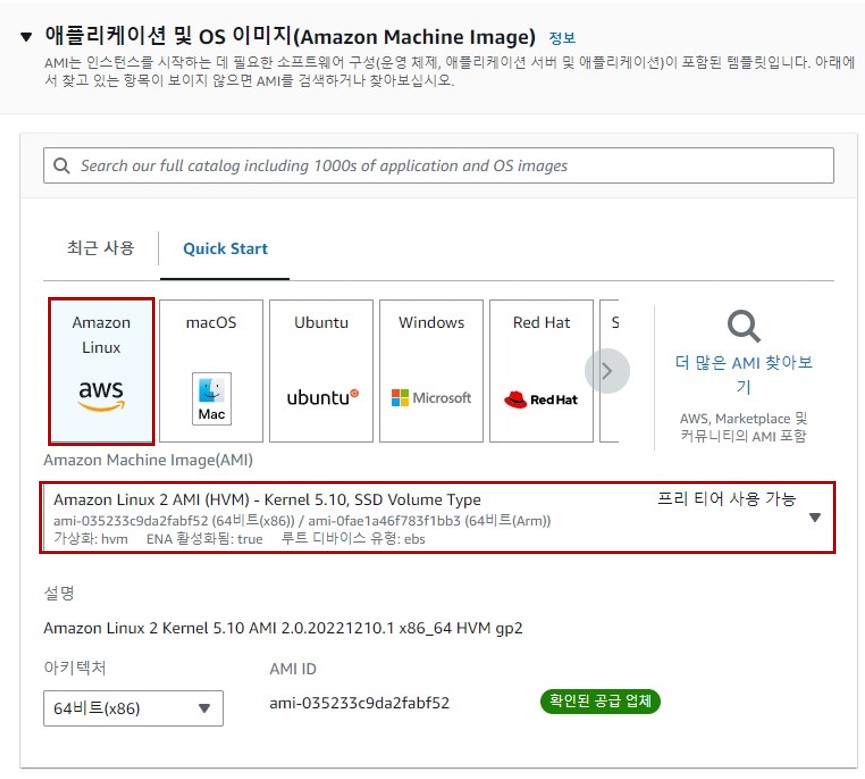
4. 키 페어 생성
키 페어는 보안 인증서이기 때문에, 안전한 곳에 보관을 해야 한다. 만약 잃어버린다고 하면, 보안 취약에 너무나도 큰 문제이다.
키 페어 이름을 입력하고, 나는 Putty 프로그램을 활용하여 인스턴트에 원격접속을 할 예정이기 떄문에 키 파일 형식은 ppk로 하였다.
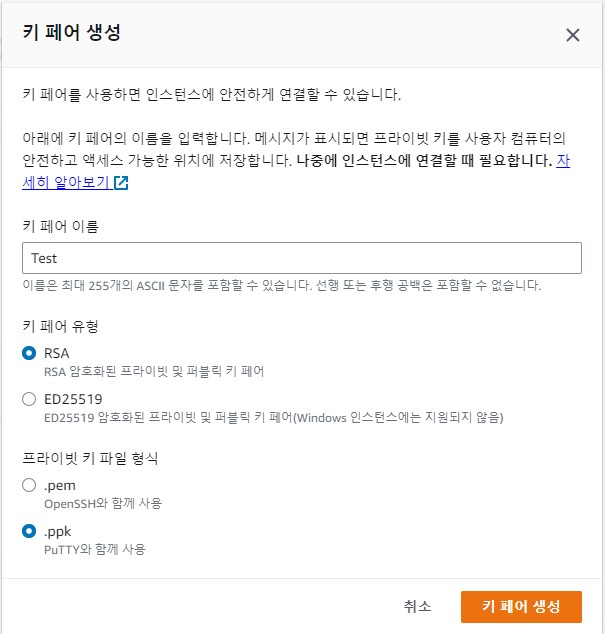
5. 네트워크 설정
보안 그룹 생성과 기존 보안 그룹 선택이 있다. 필자는 보안 그룹을 생성하고 추후에 보안 그룹에 대해 따로 설정할 예정이다. SSH 트래픽 허용 0.0.0.0은 모든 IP에 대해 SSH로만 접속하면 모든 허용한다는 소리다.
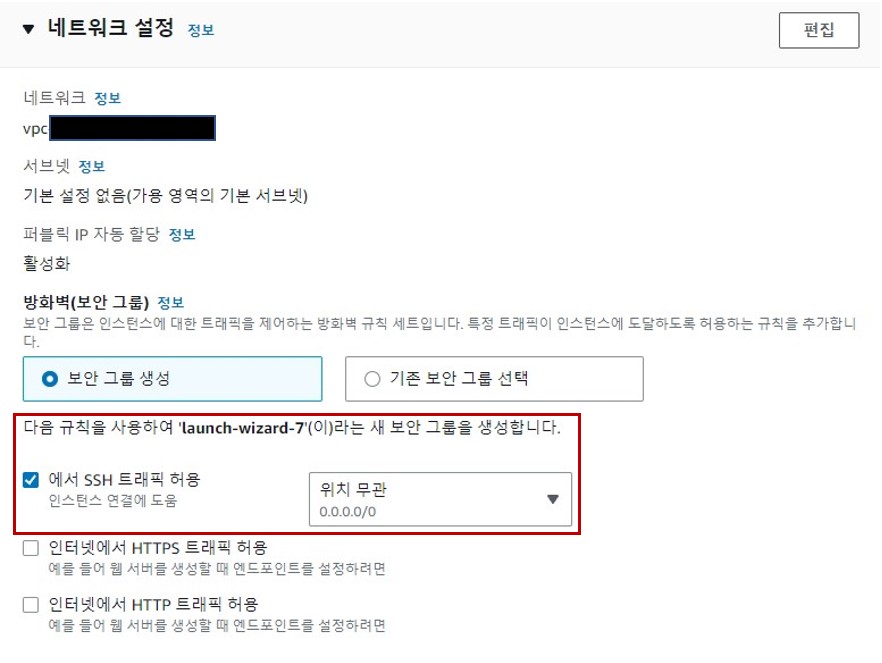
6. 스토리지 설정
인스턴스 스토리지를 설정한다. 필자는 스토리지 용량이 충분하기 떄문에 기본으로 하겠다.
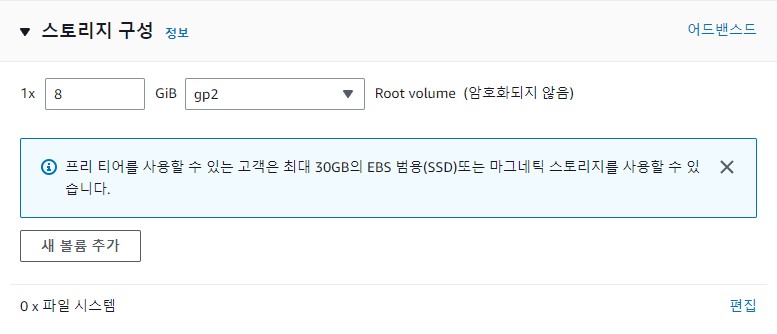
7. 대망의 인스턴스 생성 완료
드디어 인스턴스 생성이 완료되었다. AWS를 공부하면서 아마 EC2를 가장 먼저 접하고, 가장 많이 이용할 것이다.

이제 인스터스를 생성하였으니, 접속해보자 ✨
PUTTY라는 프로그램이 있다. 접속 방법에 대해서는 링크를 참조하자.
1. PUTTY 접속해서, HOST NAME에 EC2 인스턴스 IP를 입력한다.
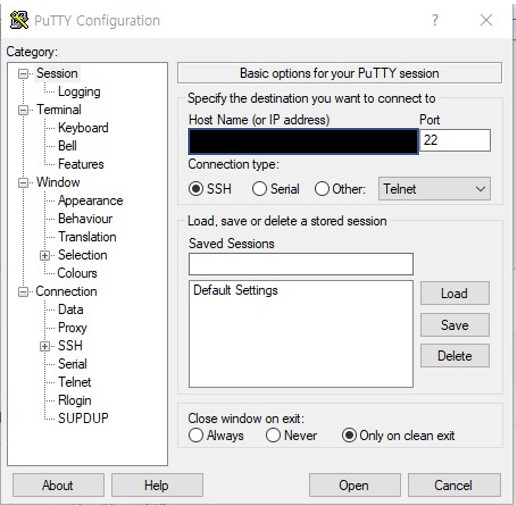
2. 아까 다운로드 받았던 키 페어를 인증받는다.
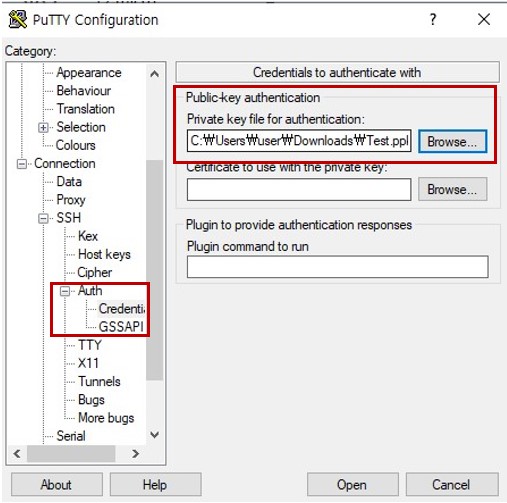
3. 대망의 PUTTY 인스턴스 접속
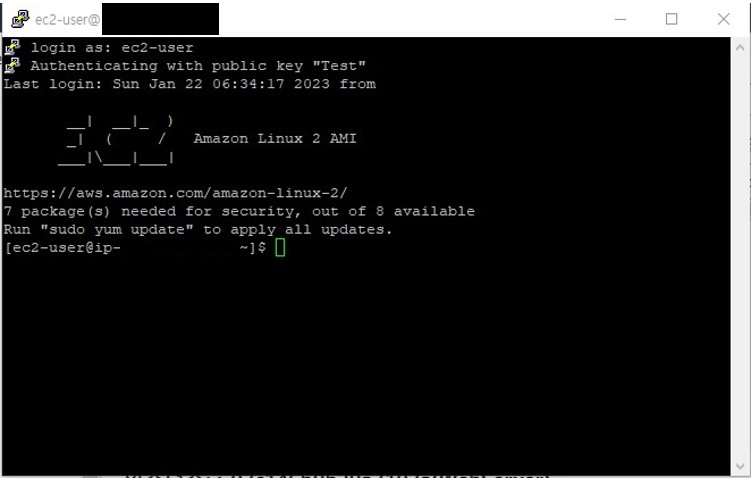
이렇게 인스턴스를 생성하고, 접속해보았다.
AWS 공부를 하면 인스턴스 생성, 접속은 수없이 할 것이다.
오늘도 이렇게 EC2 개념 정리와 생성,접속을 정리해보았다.
하나하나 차근차근 정리해보자 🔥🔥
